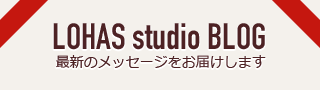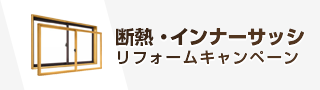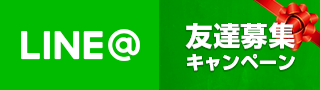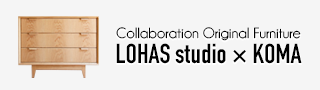LOHAS studio
OKUTAblog
ノートPCの光学(DVD)ドライブ交換をしてみました
2018/08/04
ノートPCでDVDメディアが読み込みしなくなりましたので、交換してみました。

最初に確認したのは形状です。
ノートPCで一般的に使用されている形状はスリムドライブで、厚みの違い「12.5mm」「9.5mm」「7.0mm」など、いくつか種類があります。
また、パソコン本体との接続インターフェースコネクタのも、ATAとSATA(シリアルATA)では、形状が異なります。
また「GBAS規格」というのがあり、近年のDVDドライブは互換性があるように規格が統一されています。
今回購入したのは[Panasonic] パナソニック ウルトラスリム DVDスーパーマルチドライブ SATA 9.5mm厚 UJ-8A2 ¥ 3,980
9.5mm・SATAのDVDです。
Blue-rayと迷いましたが、ほとんど再生したいと思ったことが無いのに気付き、思いとどまりました。
交換作業
- 本体をひっくり返して、ドライブ側から15cmくらいの場所にビスがありますので、これを外してドライブをスライドさせます。

- 左が取り外したドライブ右が新しいドライブ。
外した方にはステーが付いているので、外して移植します。

- フロントベゼル(化粧パネル)を取り外すのにクリップを用意して、イジェクト穴へ差し込みます。
簡単に出てきますね。


- ここが一番大変で最初にこのツメを押し込んでベゼルを外すのですが、工具を使っても上手く取れませんでした。
最終的にコツを掴んだのですが、工具を使わずにツメの引っ掛かりとは逆方向にひねりながら引っ張る感じです。
シライ/キム・ヒフンを繰り出す感じです。

- 反対側のツメも外します。

- 同様に新品のベゼルも取ります。

- 外したら古いベゼルを付けて、本体に戻します。

- ビスを付ければ完成。

ドライブが壊れた方はぜひチャレンジしてみてください。
まずは取り外して形状を確認していただくのが良いかと思います。
※自己責任になりますのでご了承ください。
Lenovo/IBM系ノートパソコンは要注意
Lenovo/IBMのThinkPadは、実は通常のS-ATAやATAPIの接続方式ではなく、ウルトラベイという独自の接続方式を採用していることがあります。専用方式になるため、一般的に販売されているS-ATA接続の光学ドライブなどは適合しません。ちゃんとした専用方式の光学ドライブを購入する必要があります。
ご注意を。
SNSでシェアする
担当者へ無料メール相談!お気軽にご相談下さい!
お問合せ・資料請求はこちらからひとこと
タグ
android
blog
Chrome
Dropbox
excel
Gmail
google
Google+
iphone
Launcher
line
LOHASstudio
Nexus
PDF
SPモード
SPモードメール
USB
Wi-Fi
WindowsUpdate
アプリ
エクセル
エラー
クラウド
コンセント
ショートカット
スマートフォン
ツール
デバッグ
トラブル
ドコモメール
バグ
バッテリー
ブルースクリーン
ブログ
プライバシー
メール
作業効率
便利
充電
富士山
広告
無線
研修
金曜日
電池
最近のエントリー
- ノートPCの光学(DVD)ドライブ交換をしてみました
- 暮らしに馴染む部屋干し金物のAirHoopを取り付けて室内干しをちょっと楽しくしてみました
- WPA2の脆弱性「KRACKs」についてのまとめと各社の対応について
- コーデックって何?動画が再生出来ない?!そんな時に活躍する優秀なメディアプレイヤー[VLC]
- メールの添付ファイルで[Winmail.dat]を受け取って困ったときの対処法
- 2016年に購入して良かったものBEST10
- 水栓交換するなら信頼できる会社に頼むのが一番良い方法だけど、自力で交換してみました。
- Androidユーザー必見!マイクロUSBケーブルの向きを気にせず充電する方法
- リフォーム・リノベーションついでにやってしまいたい家庭内LANの構築
- バッテリーが交換できないXperia[エクスペリア]を自力で交換する方法(ただし保証外)